清理ie缓存怎么操作 ie浏览器清除缓存办法?
来源:game773整合
作者:
时间:2024-03-23 11:51
小编:773游戏
ie浏览器是大家常常使用的一个浏览器,用户为了保证系统能够运行流畅,得定时进行缓存清理,不然时间长了后,慢慢的就会发现系统变得非常卡,那么清理ie缓存怎么操作呢,接下来小编给大家带来ie浏览器清除缓存方法。
清理ie缓存怎么操作
1、打开电脑里的IE浏览器。

2、点击右上方菜单图标。
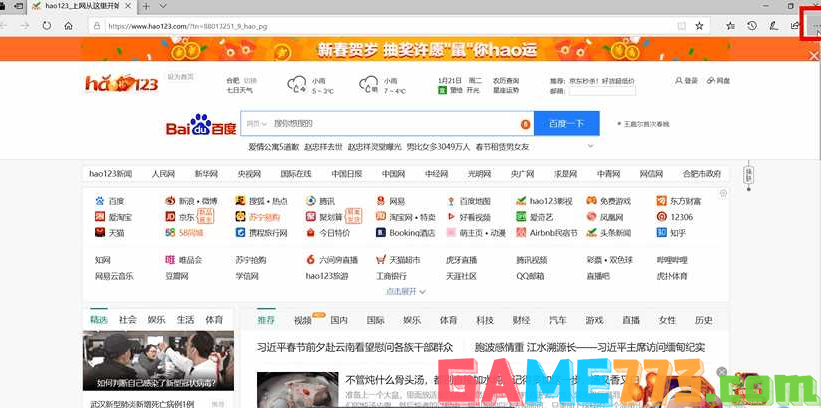
3、点击历史记录选项,选择清除历史记录。
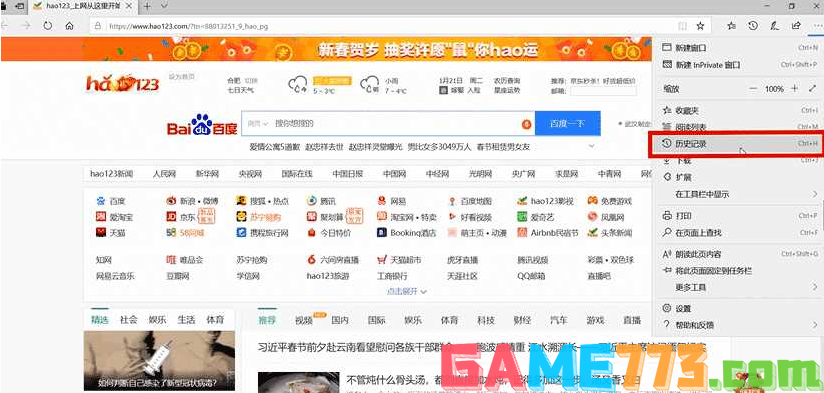
4、勾选要清楚的缓存数据,点击清除即可。
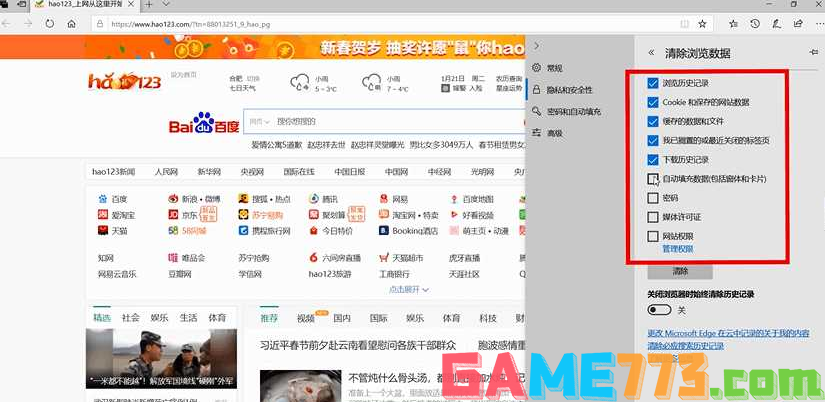
ie浏览器介绍
Internet Explorer(简称:IE)是微软公司推出的一款网页浏览器。原称Microsoft Internet Explorer(6版本以前)和Windows Internet Explorer(7、8、9、10、11版本)。在IE7以前,中文直译为“网络探路者”,但在IE7以后官方便直接俗称"IE浏览器"。
上面即是清理ie缓存怎么操作 ie浏览器清除缓存方法?的全部内容了,文章的版权归原作者所有,如有侵犯您的权利,请及时联系本站删除,更多ie清除缓存相关资讯,请关注收藏773游戏网。
下一篇:最后一页














